Adobe Premiere Pro to jedno z najpopularniejszych standardowych narzędzi branżowych do edycji wideo. Ten program pomaga użytkownikom manipulować różnymi cechami filmów i obrazów, a efekty te można regulować w prawie każdej klatce, zgodnie z wymaganiami użytkownika. Początkujący mogą uznać program Premiere Pro za trochę skomplikowany, ale w Internecie można łatwo znaleźć wiele samouczków, które zapewniają pełną pomoc inicjatorowi. Dobrze jest najpierw zajrzeć do tych samouczków, a następnie rozpocząć edycję w programie Premiere Pro. Z pewnością zapewni imponujące wyniki w bardzo krótkim czasie.
Jeśli jesteś początkującym użytkownikiem oprogramowania do edycji i uważasz, że Premiere Pro jest zbyt skomplikowany, dobrze jest zacząć od Wondershare Filmora ze względu na przyjazny dla użytkownika interfejs. To narzędzie programowe ma tak wiele zaawansowanych funkcji ukrytych w środku i działa imponująco na Macu, a także na platformie Windows.
Wskazówki dotyczące korzystania z programu Adobe Premiere Pro:
Kiedy przychodzi czas na naukę nowego oprogramowania, większość użytkowników boi się oglądając nawet pierwsze okno narzędzia. Niektórzy mogą nawet nie być w stanie zlokalizować pożądanych rzeczy, których potrzebują do ukończenia zadania edycji. Ale gdy zaczniesz spędzać czas na nowym oprogramowaniu, powoli zacznie ono zapewniać imponujące wyniki, a także stanie się przyjazne dla użytkownika. Oto kilka ważnych wskazówek, jak zacząć korzystać z Adobe Premiere Pro:
1. Co warto wiedzieć o interfejsie:
- Obszary robocze:

Pierwszym elementem wymaganym przez wszystkich użytkowników Premiere Pro po jego instalacji jest przestrzeń robocza. Jest to zbiór narzędzi, które mogą pomóc w wykonaniu dowolnego pożądanego zadania. W menu obszaru roboczego, które znajdziesz poniżej opcji Windows, narzędzia są generalnie podzielone na tak wiele sekcji, jak tytuły, dźwięk, efekty kolorystyczne, edycja i montaż.
- Ramki i panele:
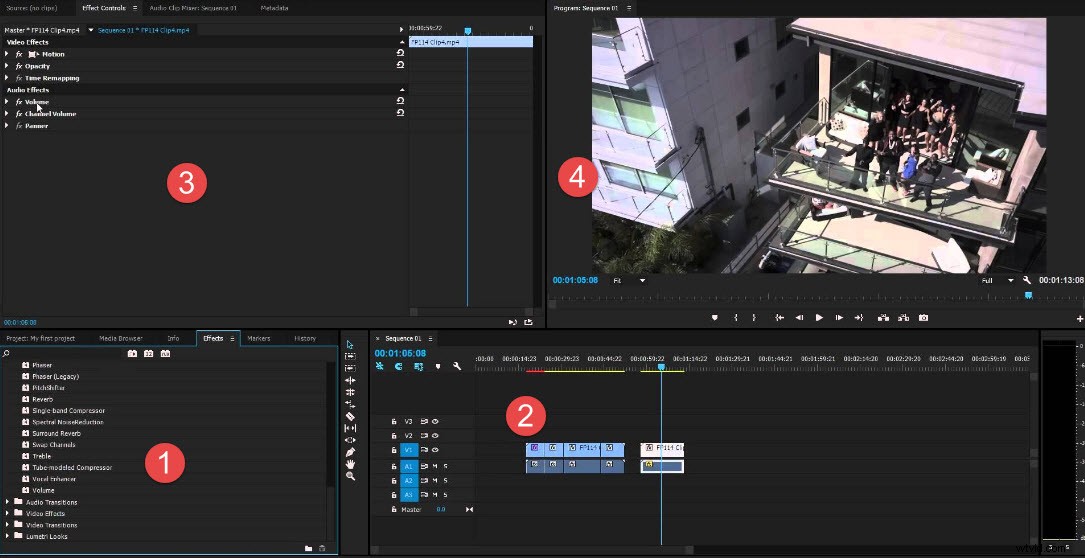
Po otwarciu programu Premiere Pro znajdziesz tutaj dwa duże okna wideo, nazwane jako panel programu i panel źródłowy. W lewej dolnej części ekranu znajduje się panel projektu. Ponieważ układ ekranu jest podzielony na trzy sekcje, tutaj znajdziesz 4 ramki, które można otworzyć. Dwa są dostępne na górze na monitorze programu i panelu źródłowym, podczas gdy dwa kolejne okna znajdują się na dole na osi czasu i panelu projektu. Jednak każda rama może mieć dowolną liczbę paneli.
- Zreorganizuj i zresetuj ramki i panele:
Po prostu chwyć teksturę dostępną na karcie, a następnie przeciągnij określony panel do dowolnej ramki w systemie. Za każdym razem, gdy użytkownik wybierze dowolny panel i uderzy w jedną nową ramkę, na ekranie zobaczą trapez w kolorze fioletowym. Zwolnij elementy sterujące, gdy naciśniesz środkową część nowej klatki, a wybrana klatka zostanie automatycznie dodana do odpowiedniej zakładki. Uderz w dowolną część panelu, a pomoże Ci to podzielić ramkę na dwie sekcje.
- Menu panelu:
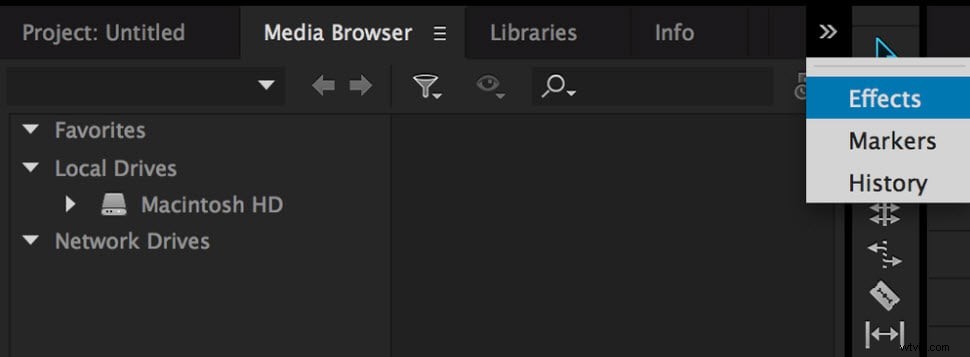
W narzędziach Adobe znajduje się unikalna funkcja, nazwana jako menu panelu. Gdy tylko zaczniesz pracować nad swoim projektem, będziesz mógł eksplorować to menu panelu z większą liczbą elementów sterujących. Będzie odzwierciedlać wszystkie dostępne opcje dla obszarów, w których pracujesz. Niewiele poleceń jest dostępnych w menu panelu.
2. Podstawowy proces:
Przejdźmy teraz do podstawowego procesu Adobe Premiere Pro. Możesz łatwo znaleźć tak wiele filmów w Internecie, aby uzyskać ogólne pojęcie o tym, jak korzystać z okna edycji w programie Premiere Pro, aby klipy można było z łatwością importować, a ponadto może pomóc użytkownikom w tworzeniu sekwencji i osi czasu itp.
3. Skróty klawiaturowe:
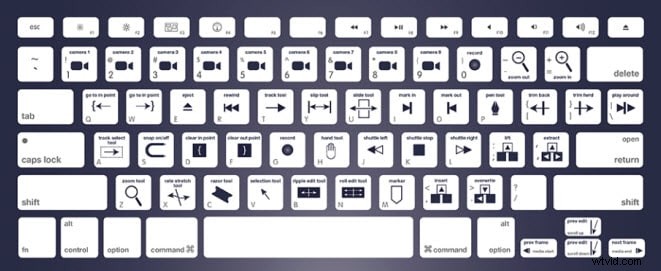
Zawsze lubimy mieć dostęp do klawiszy skrótów na naszym komputerze, ponieważ pomagają znacznie uprościć procesy i pozwalają na szybsze tempo. Podczas pracy nad Premiere Pro ponownie będziesz szukać tych skrótów sterujących, ale wspaniałą wiadomością jest to, że to oprogramowanie do edycji umożliwia użytkownikom korzystanie ze skrótów klawiaturowych, aby ułatwić pracę. Mogą poprawić Twoją wydajność, a także zapewnią lepsze wyniki bez komplikowania wszystkiego.
4. Dodaj efekty:
Premiere Pro pozwala użytkownikom obsługiwać nieograniczoną liczbę efektów podczas edycji dowolnego klipu wideo. Wszystkie te efekty zostały zaprojektowane z niestandardowymi ustawieniami i zapewniają lepszą kontrolę nad potrzebami edycji.
5. Korekcja kolorów:
Wolę oglądać niektóre filmy online, aby lepiej zrozumieć, jak można wykonać korekcję kolorów w programie Premiere Pro. Pomoże Ci nauczyć się, jak zastosować różne warstwy dopasowania do wielu klipów, a użytkownicy mogą łatwo stworzyć kinowy wygląd za pomocą narzędzi do korekcji kolorów swoich filmów.
6. Edycja dźwięku:
Zadanie edycji audio staje się znacznie łatwiejsze dzięki programowi Premiere Pro, ponieważ zawiera tak wiele zaawansowanych narzędzi, aby spełnić tę potrzebę. Za pomocą tego narzędzia programowego można synchronizować pliki audio i wideo, a także można zastosować kilka innych filtrów w celu poprawy jakości sygnałów audio. Zapewnia pomoc w radzeniu sobie z utworami muzycznymi w tle, a także w potrzebach lektora. Często używane są elementy sterujące pojawianiem się i zanikaniem.
7. Edycja wielu kamer:
W przypadku, gdy zebrałeś materiał z określonego wydarzenia na żywo lub z ulubionego programu telewizyjnego w formie wielu klipów, funkcja multicam programu Premiere pro może z łatwością poradzić sobie ze wszystkimi zadaniami edycji. Ta funkcja multicam pomaga użytkownikom łatwo przełączać się między liczbami klipów wideo w czasie rzeczywistym, a wyniki będą podobne do produkcji na żywo.
8. Dodaj tekst i tytuły:
Większość specjalistów ds. marketingu, a także studentów, musi korzystać z tej funkcji w przypadku filmów i audio. Program Premiere Pro może z łatwością pomóc w zarządzaniu wszystkimi tymi potrzebami. W najnowszej wersji Premiere Pro można łatwo tworzyć niższe tercje lub dodawać podstawowe tytuły wideo. Możliwe jest również generowanie wielu tytułów, zmiana ich pozycji i zapisywanie szablonów lub zmiana rozmiaru tekstu zgodnie z potrzebami.
9. Eksportuj wideo z programu Premiere Pro CC:
Po zakończeniu edycji dobrze jest wyeksportować wideo na komputer lub bezpośrednio na zewnętrzne urządzenie pamięci masowej. Premiere Pro pozwala również użytkownikom aktualizować swoje filmy bezpośrednio przez kanały YouTube.
